Ao fazer um vídeo com um iPhone, todos sabem como desacelerá-lo. Agora, é mais fácil do que nunca gravar vídeos em câmera lenta com um modo de câmera Câmera Lenta dedicado. Mas quando você quer acelerar as coisas, o que você faz?
Muitas pessoas têm uma pergunta em mente que como acelerar um vídeo no iPhone. Muitos deles nem sabem se é possível. Você pode facilmente fazê-lo usando o seu iPhone. Há dois casos de uso diferentes em que você pode precisar acelerar um vídeo.
- Se o vídeo for capturado em velocidade normal usando a câmera do celular.
- Se o vídeo for capturado usando o recurso de Câmera Lenta do iPhone.
A boa notícia é que você pode usar seu iPhone para acelerar o vídeo em ambos os casos de uso. No entanto, as etapas para ambos os casos de uso podem variar porque ambos usarão técnicas diferentes. Neste artigo, vamos olhar para ambas as técnicas e mostrar-lhe passo a passo como acelerar um vídeo no iPhone. Então, sem perder tempo, vamos ao nosso tópico principal.
Caso 1: Utilizar o iMovie para Acelerar um Vídeo Normal
O software gratuito de edição de vídeo da Apple, o iMovie, é necessário para acelerar um vídeo normal. Você pode baixá-lo da App Store, se você ainda não o tiver. Novos dispositivos agora vêm com ele por padrão. Execute o aplicativo e siga os passos abaixo:
1. Primeiro de tudo, clique no ícone criar projeto.
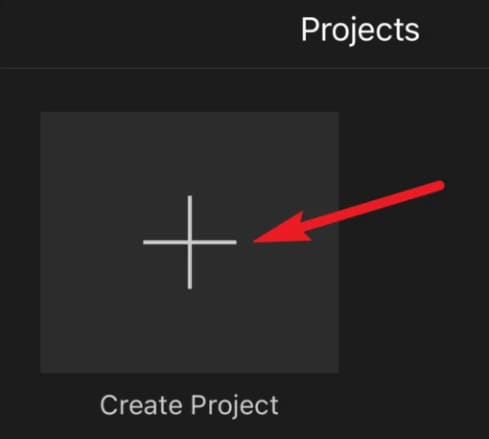
2. Na janela pop-up que aparece, escolha 'Filme'.
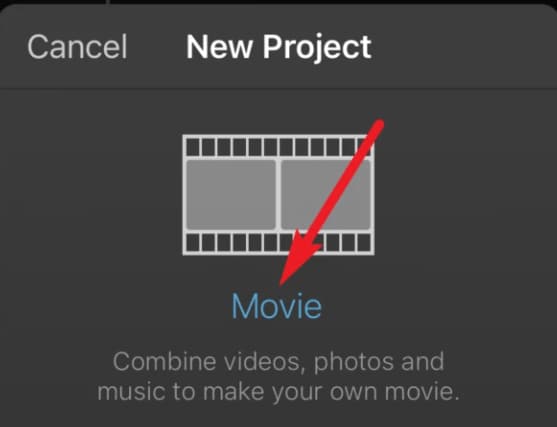
3. Escolha o vídeo que você gostaria de acelerar. Depois disso, selecione 'Criar filme' na parte inferior da tela.
4. Selecione a ferramenta de velocidade, que se parece com um velocímetro, nas ferramentas de edição de vídeo depois de tocar no clipe de vídeo na linha do tempo.
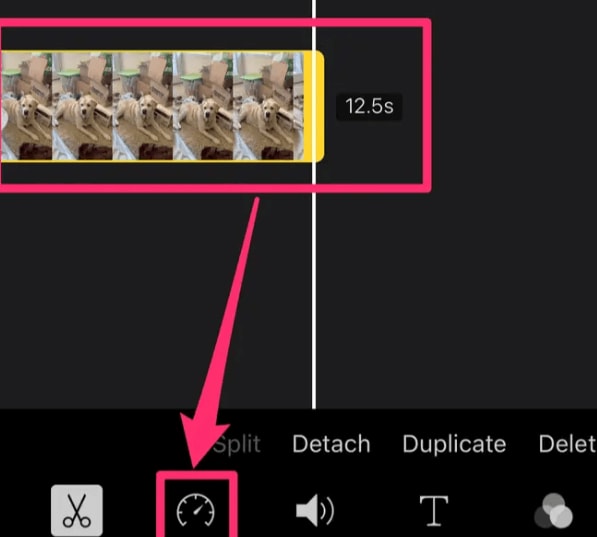
5. Nos controles de velocidade, você tem um controle deslizante que permite acelerar e desacelerar um vídeo. O iMovie é capaz de acelerar os vídeos em até duas vezes a velocidade original. Por padrão, o controle deslizante à direita mostrará o valor '1x'. Defina o controle deslizante de velocidade para o valor desejado arrastando-o para a direita.
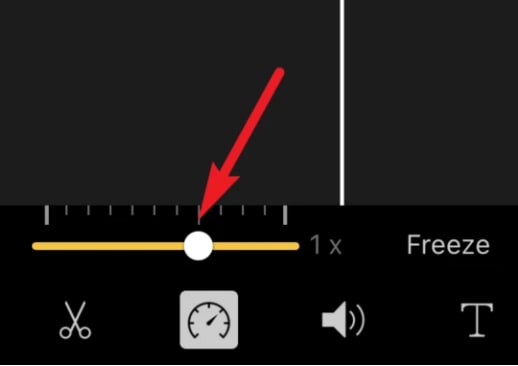
6. Se você deseja ajustar a velocidade de reprodução antes de salvá-lo, basta tocar no botão de reprodução. Quando tiver concluído o seu trabalho, toque em "Concluído" no canto superior esquerdo para o guardar.
7. É possível salvar este vídeo diretamente no rolo da câmera no iMovie ou em outro aplicativo.
Caso 2: Acelerando um Vídeo em Câmera Lenta
Pode ser mais fácil alterar a velocidade do vídeo em um iPhone usando o aplicativo Fotos, que vem pré-instalado. Os vídeos em câmera lenta que você faz com o seu iPhone são armazenados lá. Usando as ferramentas embutidas no Fotos, você pode acelerar vídeos em câmera lenta. Você pode fazer isso seguindo estes passos:
1. Em seguida, toque na opção 'Álbuns' em Fotos.
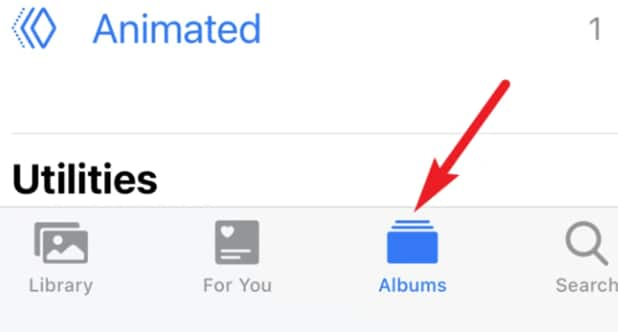
2. Depois disso, selecione 'Slo-mo' no seu iPhone para que todos os vídeos em câmera lenta apareçam.
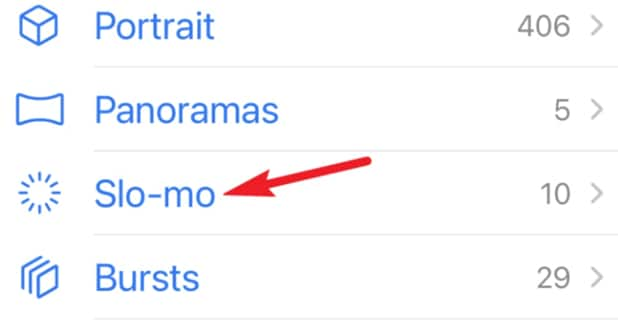
3. Você pode acelerar os vídeos em câmera lenta abrindo-os e tocando no botão de edição no canto superior direito da tela.
4. A linha do tempo do vídeo é exibida na parte inferior da tela como uma série de linhas verticais. É óbvio quais partes do vídeo estão em câmera lenta pelas linhas estreitas, enquanto aquelas que estão distantes indicam o vídeo normal.
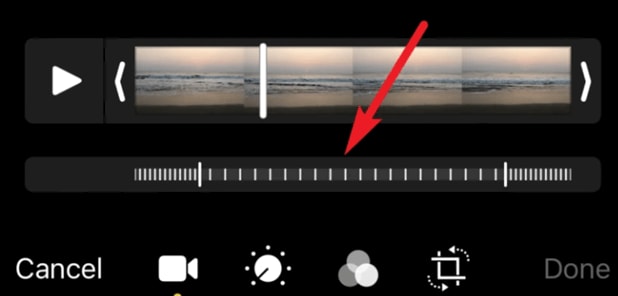
5. No vídeo em câmera lenta, também há linhas ligeiramente grandes no início e no final. Arraste a linha da esquerda para a direita para acelerar o vídeo.
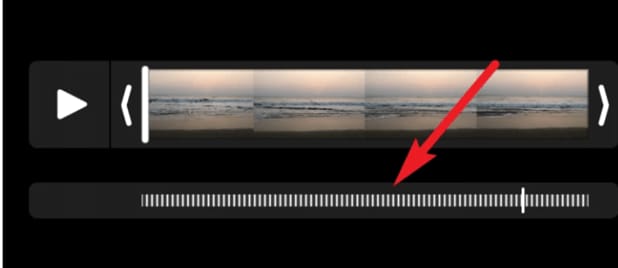
6. Para ver a versão acelerada do vídeo, pressione o botão 'Reproduzir. Em seguida, você pode salvá-lo tocando em 'Concluído'.
Veredito Final
Agora que você sabe como acelerar um vídeo no iPhone, você pode fazê-lo facilmente sem qualquer aborrecimento. Basta seguir os passos mencionados acima e será uma questão de alguns segundos para você. Agora capture seus vídeos a qualquer velocidade que você quiser e ajuste-os mais tarde usando apenas o seu iPhone.
Wondershare Filmora
Comece facilmente com o poderoso desempenho do Filmora, a interface intuitiva e os inúmeros efeitos!





